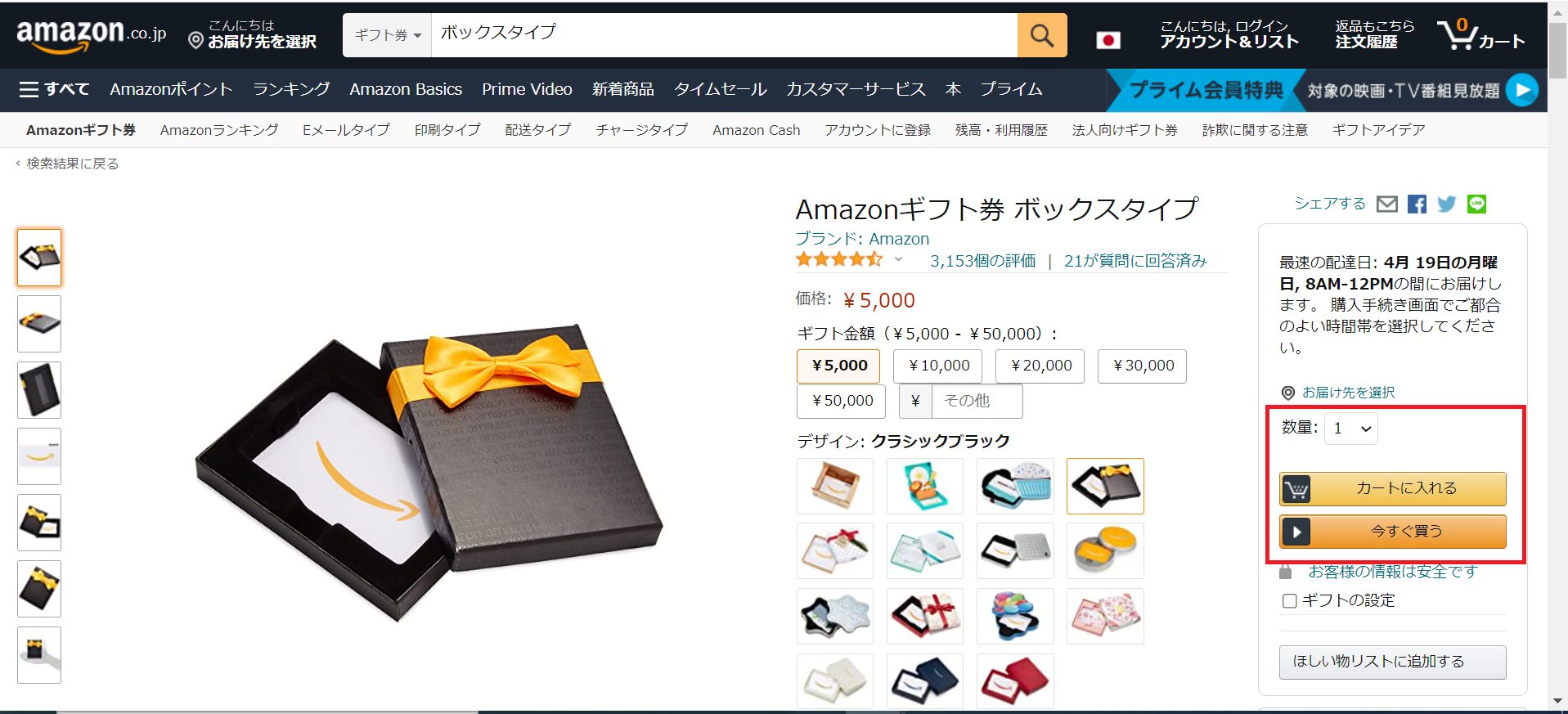Amazonギフト券のプレゼント方法は?種類やおすすめもご紹介!
Contents[OPEN]
- 1Amazonギフト券とは?
- 2【Amazonギフト券】購入・プレゼント方法
- 2.1Eメールタイプ
- 2.2商品券タイプ
- 2.3チャージタイプ
- 2.4印刷タイプ
- 2.5ボックスタイプ
- 2.6グリーティングカードタイプ
- 2.7封筒タイプ
- 2.8まとめて購入できる「マルチパックタイプ」もある
- 3【Amazonギフト券】プレゼント用に店頭で買うには?
- 4【Amazonギフト券】プレゼントされたときの使い方
- 5Amazonギフト券の注意点
- 5.1有効期限がある
- 5.2登録済みのギフト券は別のアカウントに登録できない
- 5.3再送できるのは印刷タイプ・Eメールタイプだけ
- 5.4ギフト券を使ってギフト券の購入はできない
- 5.5ギフト券の利用は国内限定!海外発行のものも利用不可
- 6プレゼントにおすすめのAmazonギフト券!
- 6.1手軽に送れる「Eメールタイプ」
- 6.2手渡しで渡したいなら「印刷タイプ」
- 6.3しっかり梱包して送りたいなら「ボックスタイプ」
- 6.4迷ったらこれ!「商品券」「封筒タイプ」
- 6.5一緒にメッセージも付けたいなら「グリーティングカードタイプ」
- 6.6気心の知れた友達に渡すなら「シートタイプ」
- 7種類豊富なAmazonギフト券をプレゼントして感謝を伝えて
【Amazonギフト券】購入・プレゼント方法
Amazonギフト券にはいろいろな種類がありますが、購入・プレゼント方法はとても簡単です。
種類別に画像と一緒に紹介します!
Eメールタイプ
まずはEメールタイプを購入してみましょう。Amazonの検索画面で「Eメールタイプ」「ギフト券」の条件で検索すると、メールで送れるギフト券が表示されます。

画面を開いて、まずはデザインを選びましょう。Eメールタイプはメールで送るので、イラストやアニメーションはもちろん、自分で画像・動画を選んで送ることもできますよ。
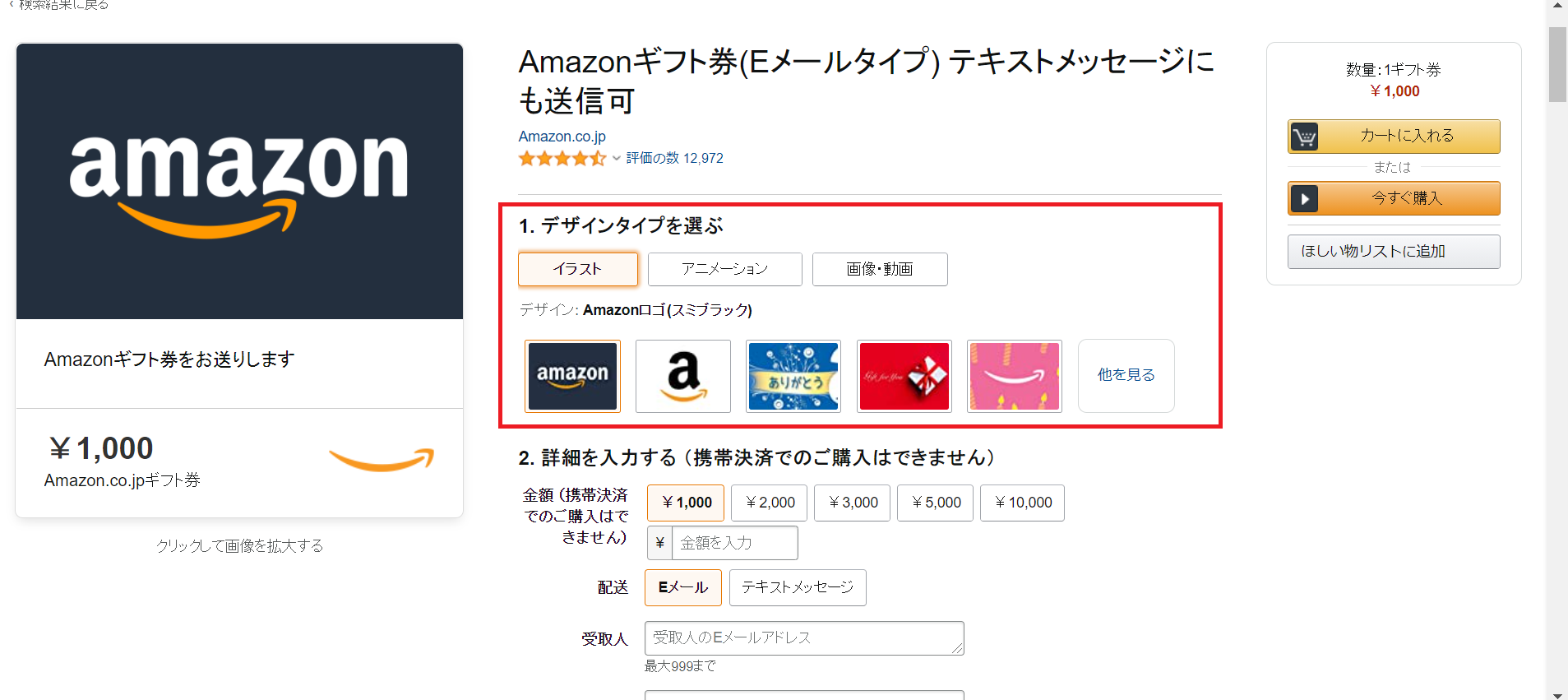
デザインが決まったら、金額や贈り先の情報を入力します。心を込めたメッセージを添えるとプレゼントとしてもうれしいですね。
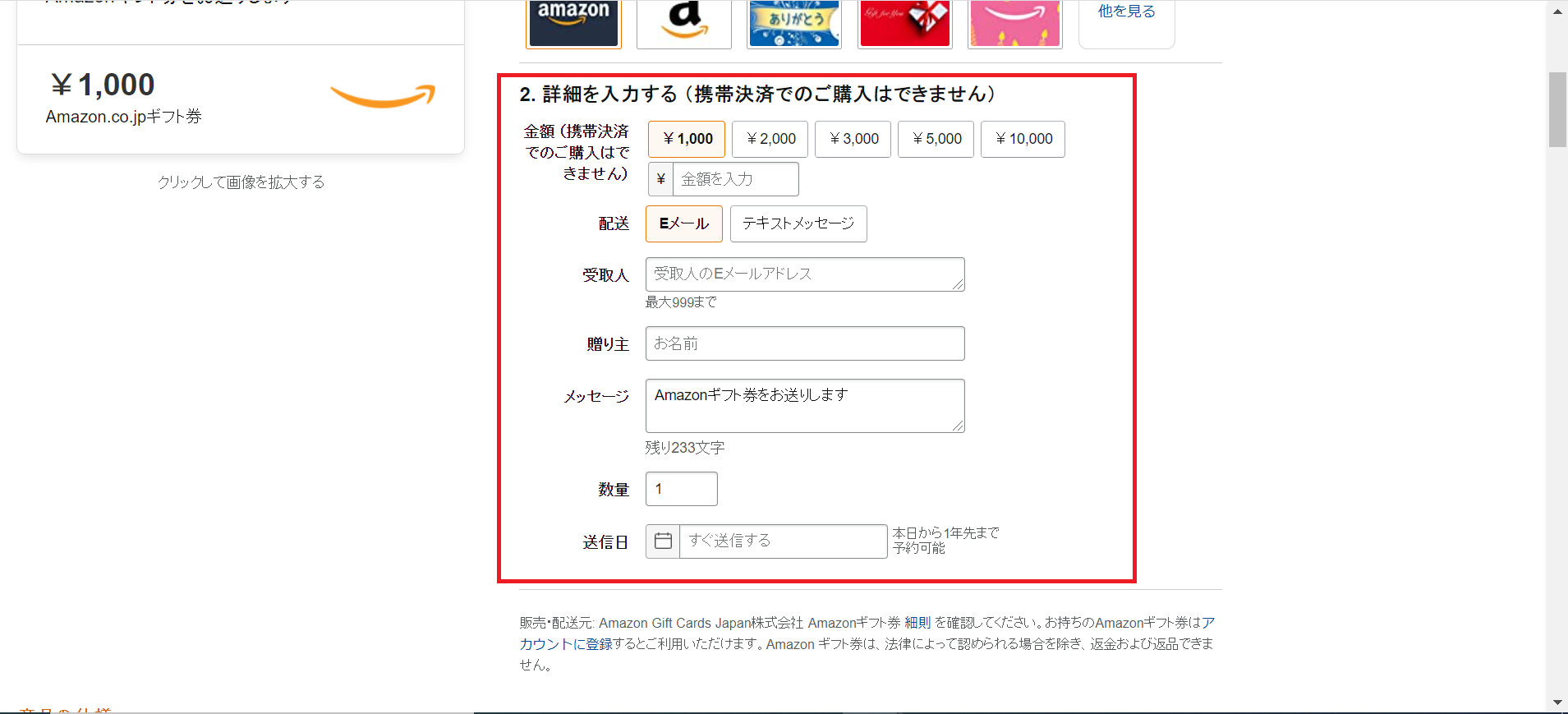
各種設定が終わったら、画面右上にある購入ボタンを押します。
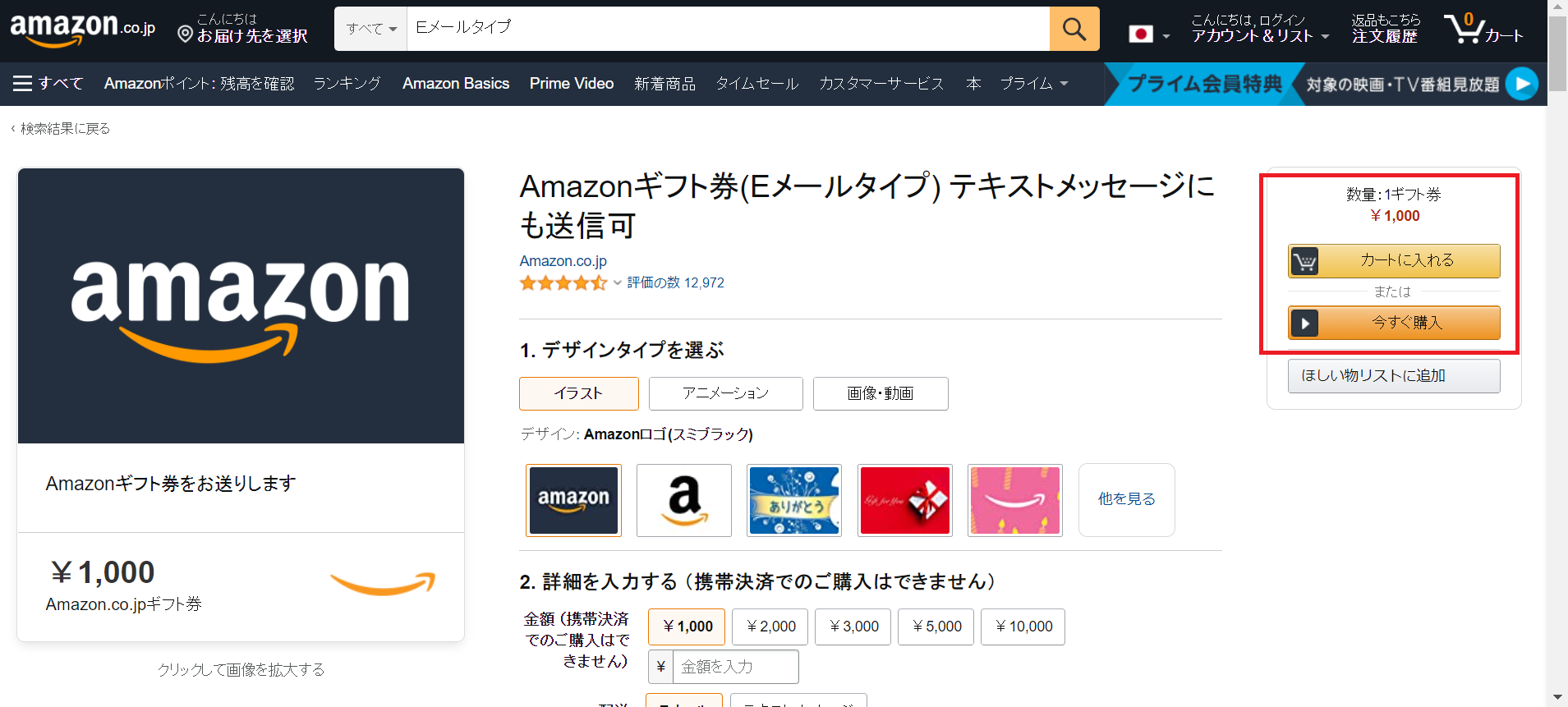
商品券タイプ
ちょっと高級感のある商品券タイプは、ご年配の方や目上の方へのプレゼントにおすすめ。まずは「Amazonギフト券 商品券タイプ」検索しましょう。
購入したいもののページを開いたら、金額とデザインを選びましょう。
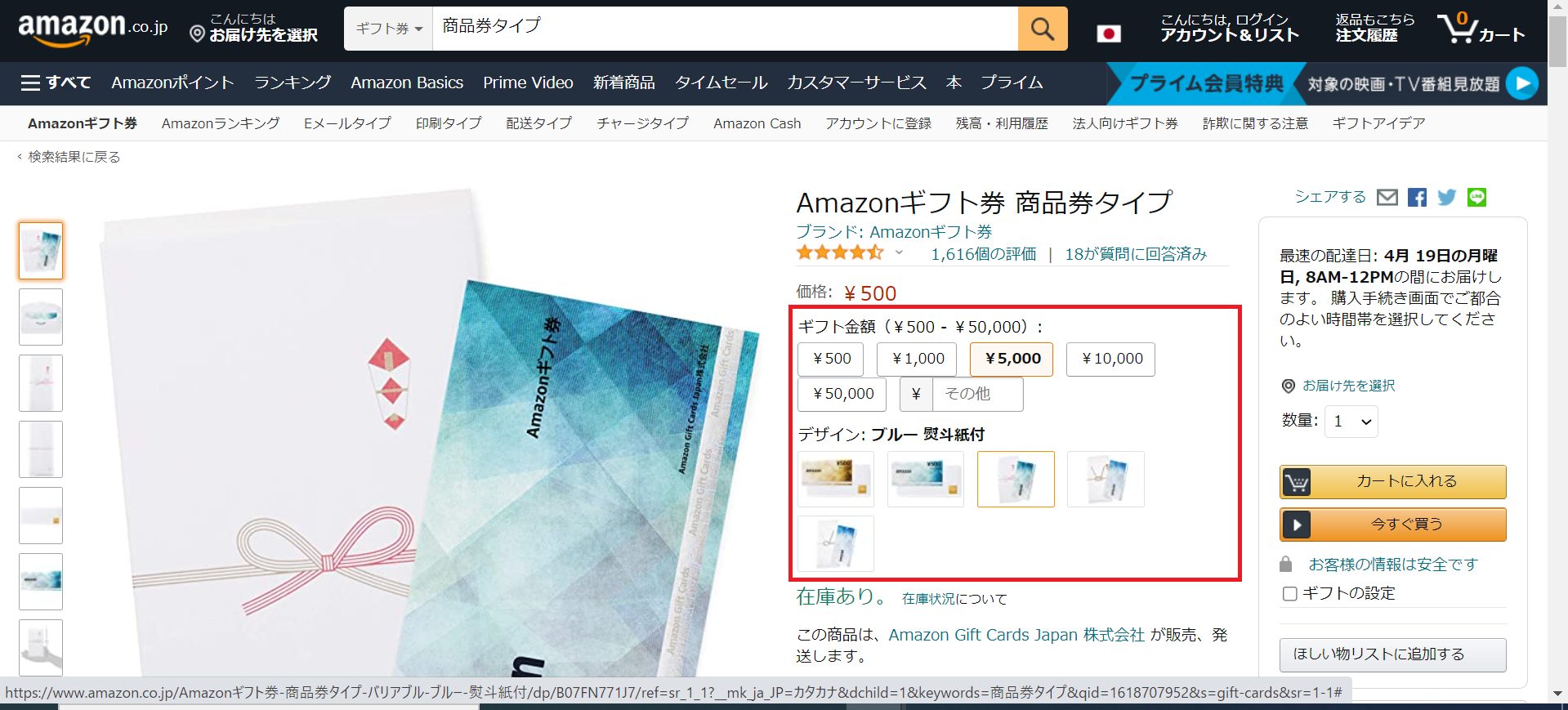
あとは購入ボタンを押して完了です。
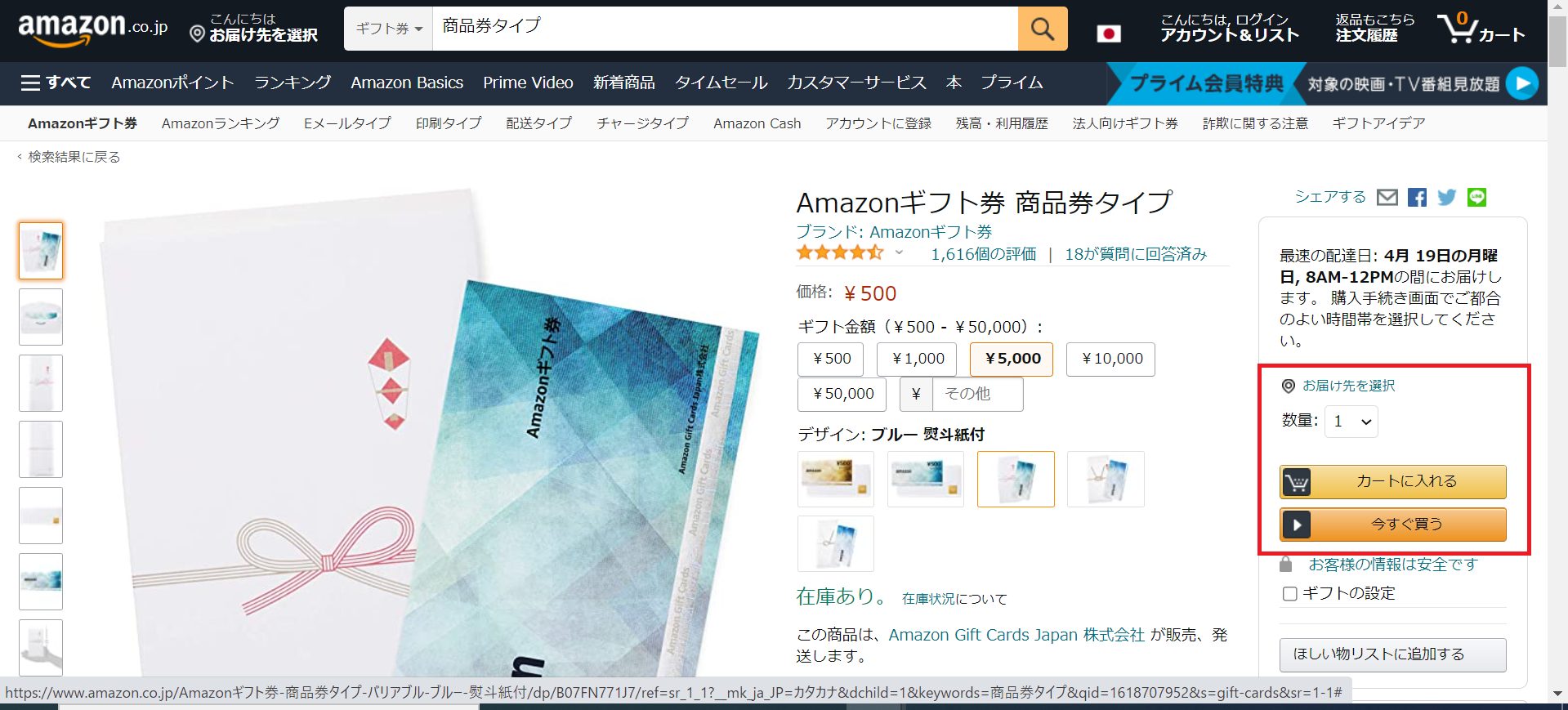
チャージタイプ
チャージタイプは自分のアカウントに金額をチャージするための機能です。ほかの人に贈ることができないので注意しましょう。
印刷タイプ
ほかのタイプと同様に、まずは「印刷タイプ」「ギフト券」で検索をします。
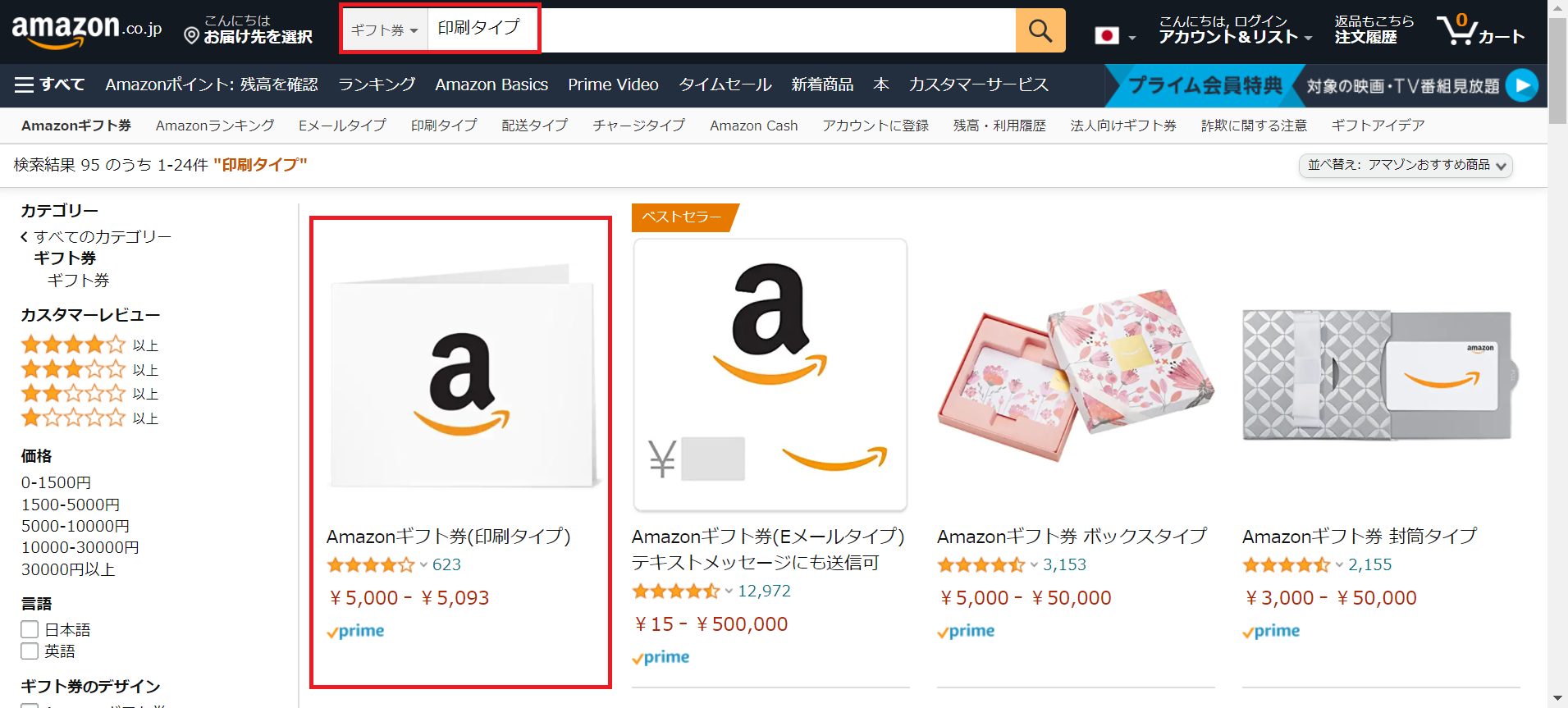
ページを開いたらデザインを選びます。PDFデータの購入となり直接印刷をするので、デザインの種類がすごく豊富なんです!画面右側の「他を見る」を選択すると、贈るシーンに合わせたデザインを選べます。
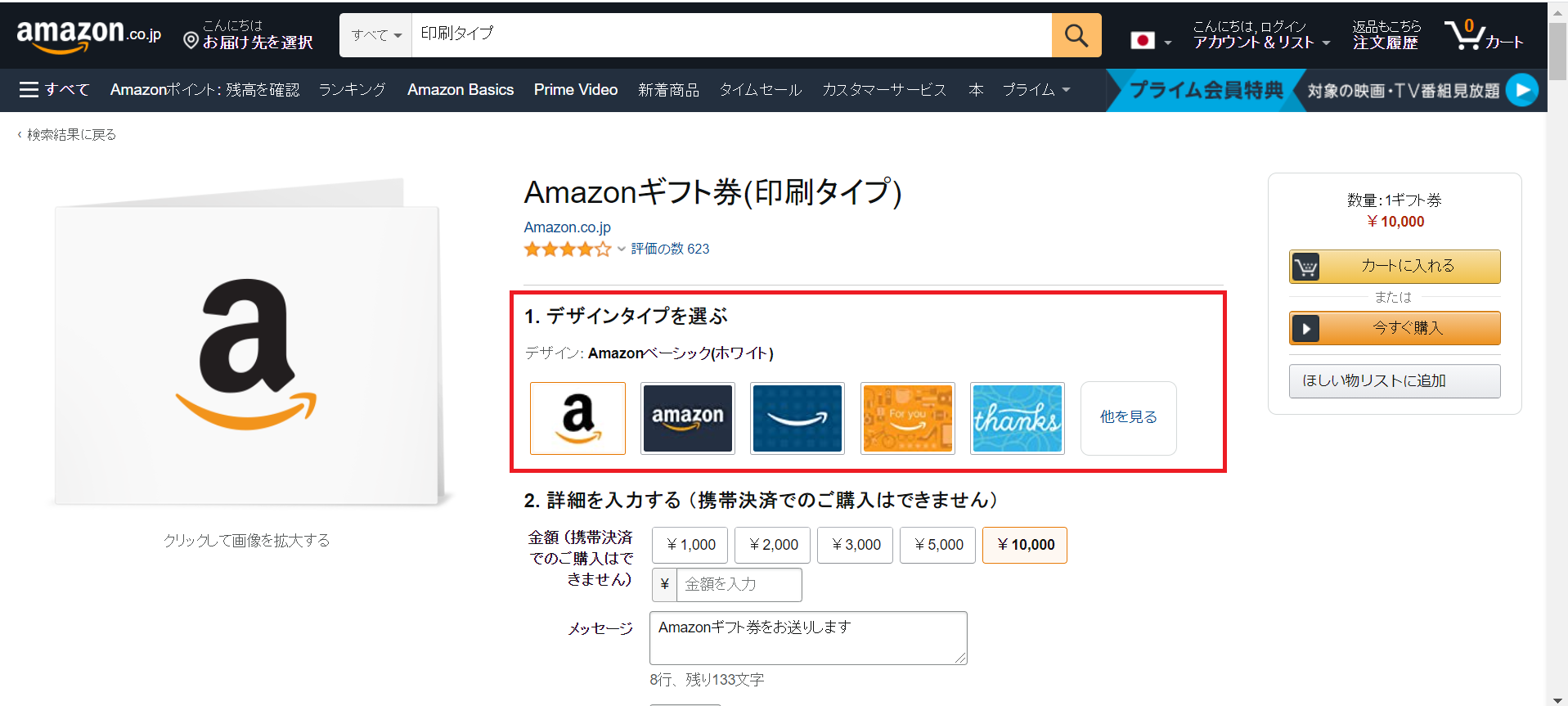
メッセージの印刷もOK。金額とメッセージを入力しましょう。
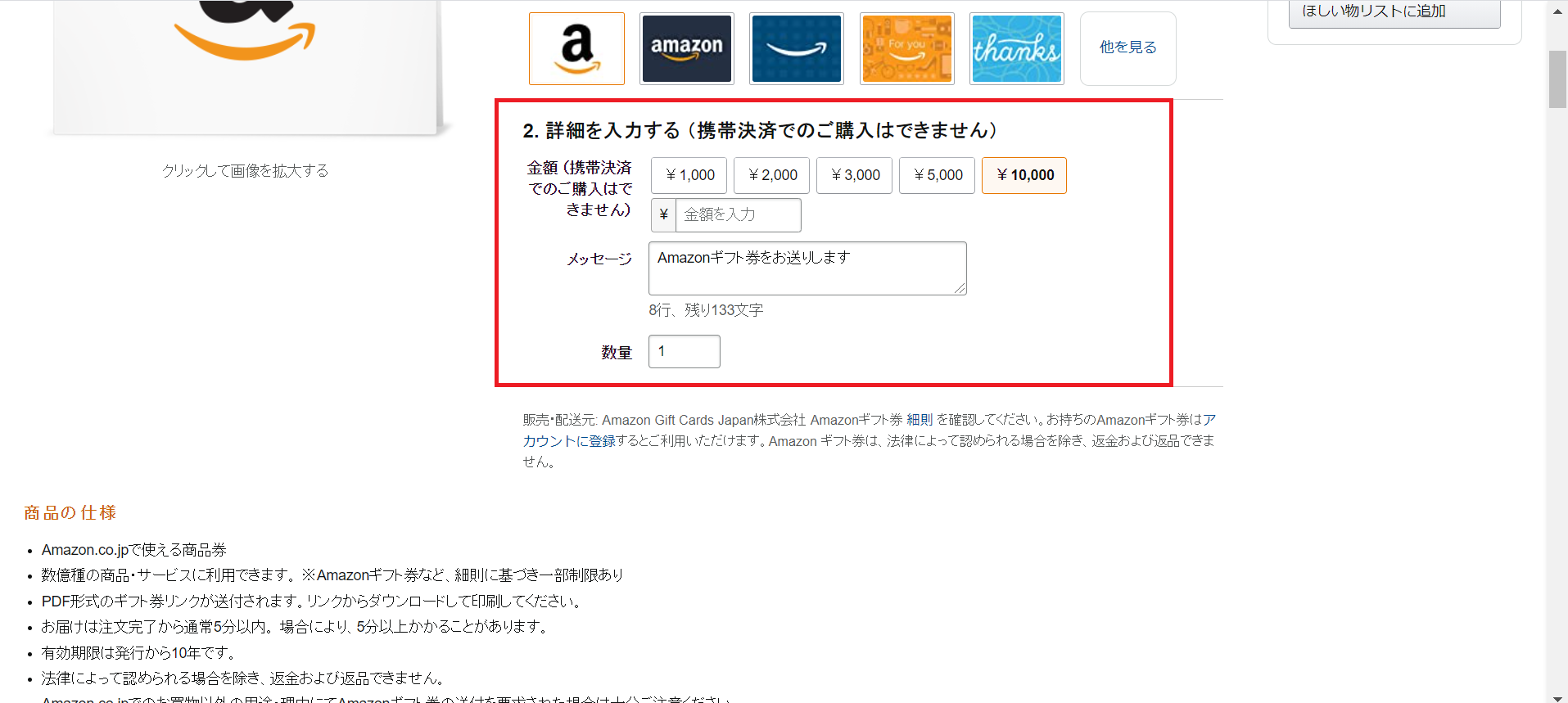
最後に購入ボタンを押したらPDFのデータが手に入ります。
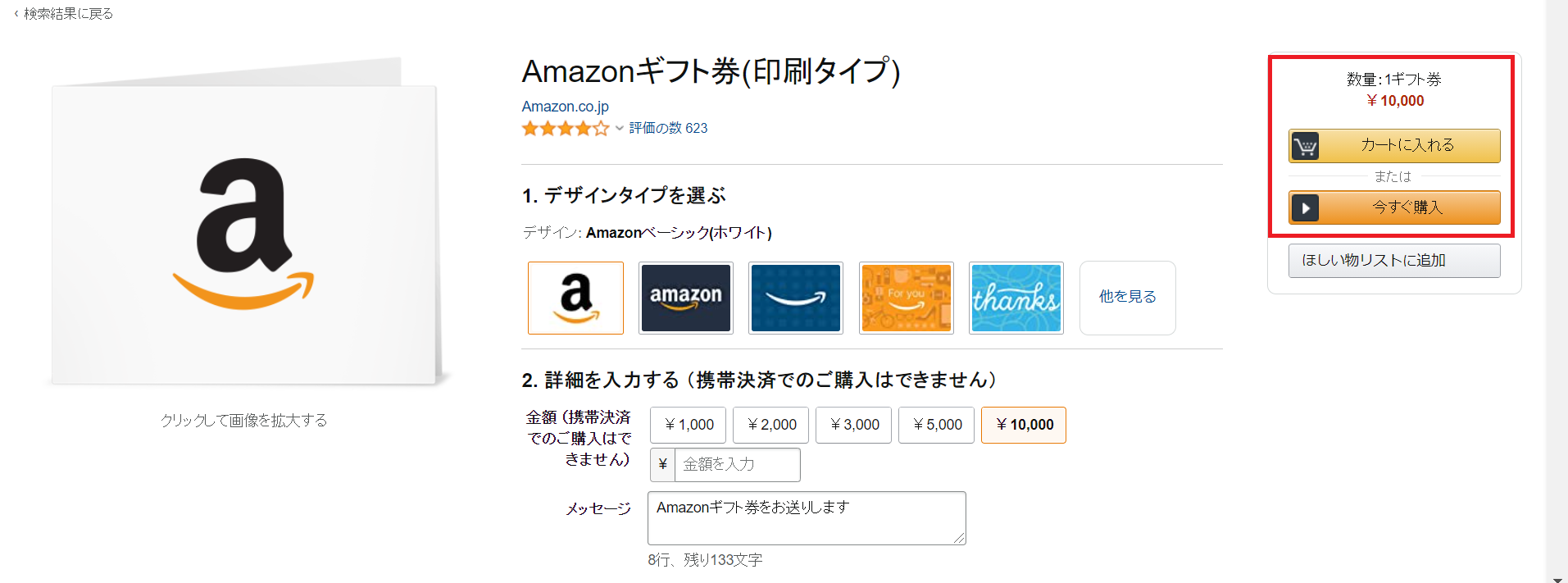
あとはダウンロードしたPDFデータを紙に印刷して相手に渡しましょう。
ボックスタイプ
ちょっと金額の大きいギフト券を贈る場合や結婚・出産などの節目のお祝いをするときは、ボックスタイプを選ぶと高級感があります。
「ボックスタイプ」「ギフト券」で検索をして、気になるもののページを開きます。
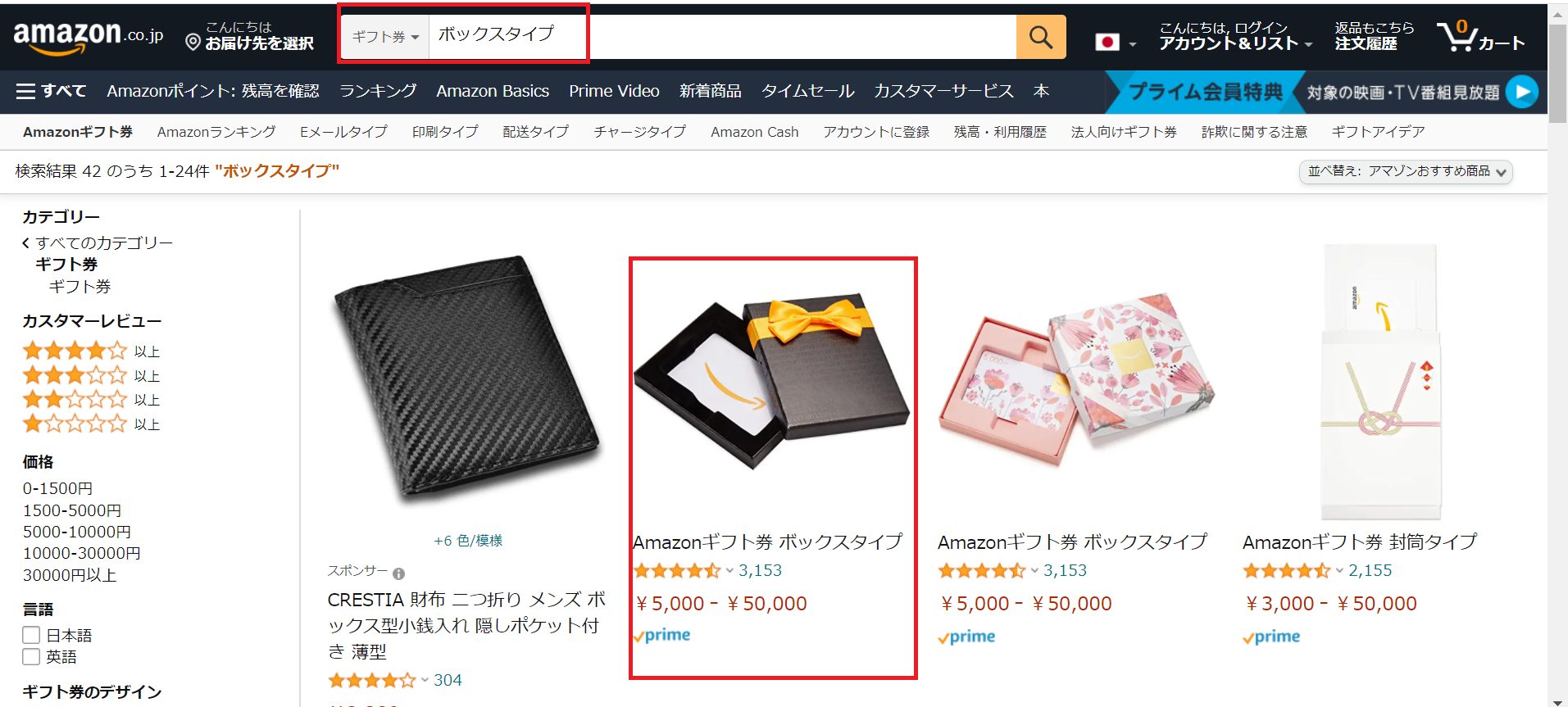
金額とボックスのデザインを選んでください。
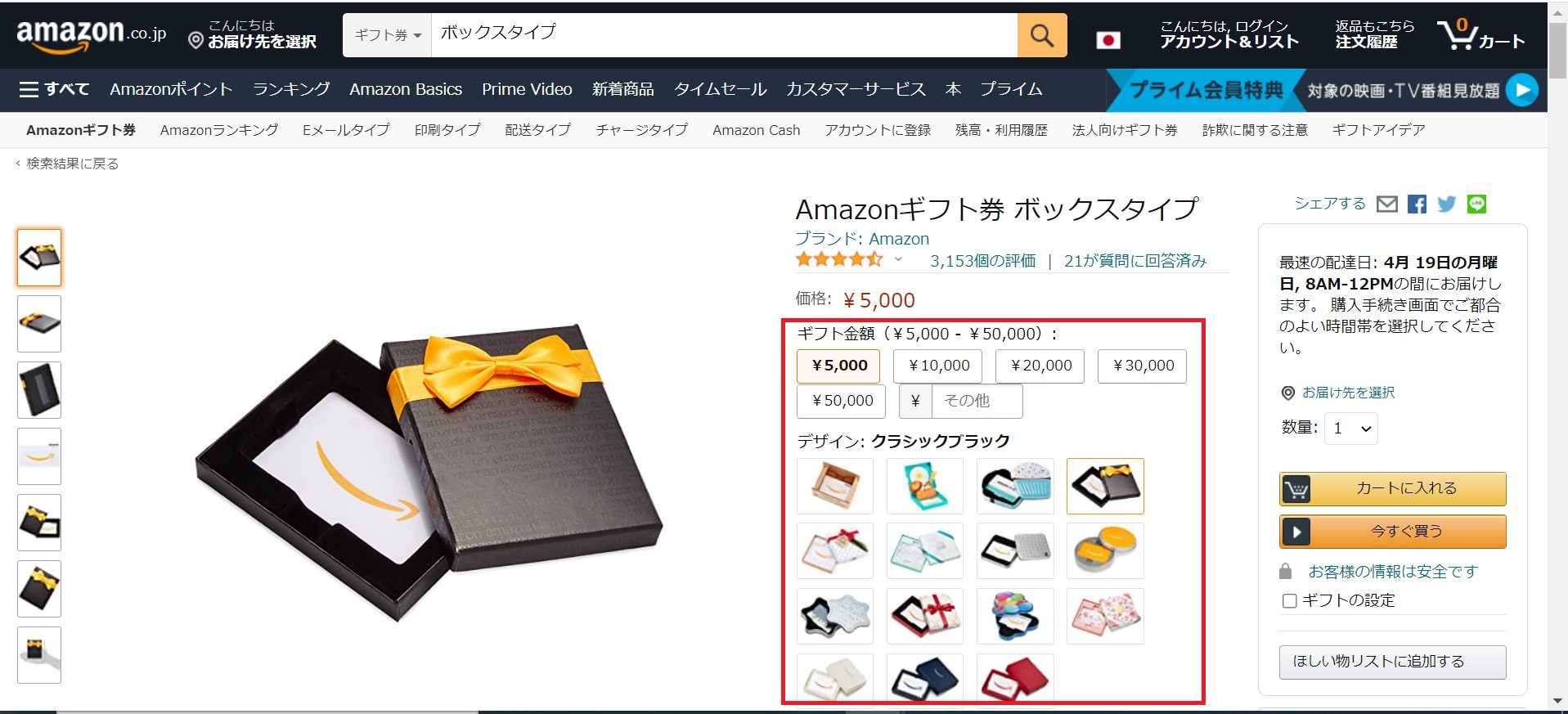
あとは購入ボタンを押して決定しましょう。